在进行口语录音时,请保持正常的朗读音量,如果系统总是提示声音过小或过大,或者提示环境嘈杂时,请按照以下方法,对录音设备(麦克风)进行调试:
Win7系统
1.鼠标右键点击桌面右下角任务栏的音量图标,并选择“录音设备”;
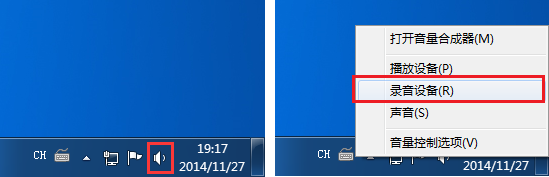
2. 打开“录音设备”后,在“录制”选项卡下可以看到录音设备列表(注:将“立体声混音”设置为禁用);
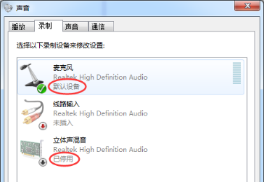
3.双击“默认设备”,打开“麦克风属性”窗口。在“级别”中,将麦克风音量调到80,麦克风加强保持在0.0dB;
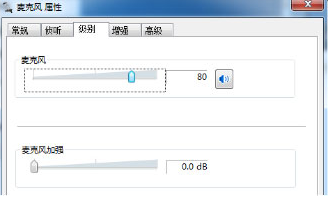
4.在“增强”中勾选“禁用所有声音效果”;
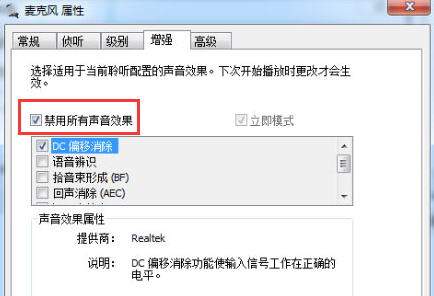
5.回到“录音设备”选项卡,点击“通信”选项卡,选中“不执行任何操作”;
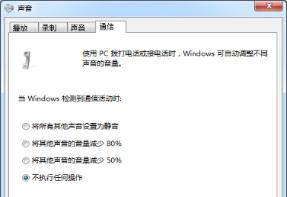
最后别忘了点击“确定”保存以上设置。
Windows XP系统
1.鼠标右键点击桌面右下角任务栏的音量图标,并选择“调整音频属性”;

2.弹出“声音和音频设备 属性”对话框后,点击“音频”按钮;
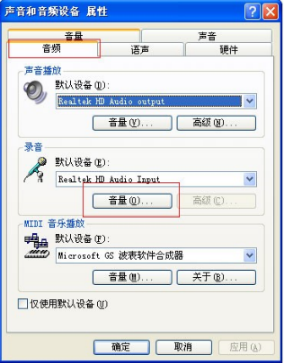
3.再点录音的默认设备中的“音量”,打开麦克风音量调节窗口。将录音控制调节到最大,注意下面的静音按钮不要打勾。并将“立体声混音”设置为静音,或者停用“立体声混音”;
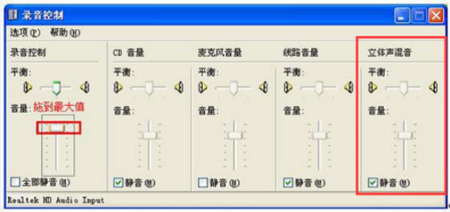
调节完关闭后,别忘了点“确定”保存以上设置。
Copyright©2014-2023 Ekwing. All Rights Reserved.粤ICP备14042221号  粤公网安备44011302000555
粤公网安备44011302000555
电话客服:400-013-0081
